הפעל קבצי וידאו ושמע המוטבעים ביישום Microsoft 365 באמצעות נגן אינטרנט אחד בלבד.
נגן האינטרנט תומך במגוון סוגי קבצים שניתן לצרוך באפליקציות של Microsoft 365, כגון Teams.
ייתכן שתכונות המפורטות להלן נמצאות בתהליך ההפצה ברחבי Microsoft 365; החוויה שלך עשויה להשתנות מעט עד להשלמת הפריסה.
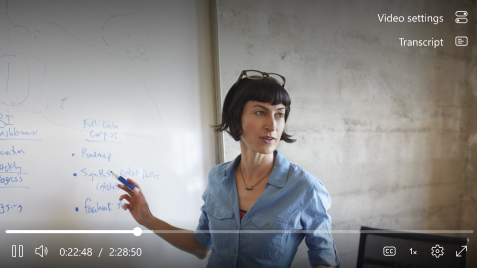
צריכת וידאו ושמע בדרך שלך באמצעות תכונות הניתנות להתאמה אישית
לעתים עליך להגיע ישירות אל מקטע הווידאו הרלוונטי ביותר לך. בפעמים אחרות, אתה מעוניין בחוויה מודרנית. נגן אינטרנט זה כולל מספר תכונות שבהן תוכל להתאים אישית את ההשמעה.
דילוג קדימה או אחורה ב- 10 שניות
החמצת מכה או שאתה רוצה לקפוץ קדימה? השתמש בקיצור Alt+L כדי לדלג קדימה ב- 10 שניות וב- Alt+J כדי לדלג אחורה ב- 10 שניות בווידאו או בשמע. בהתאם לחוויה שלך, ייתכן שתראה גם את הלחצנים 'דלג קדימה' ו'אחורה' על המסך.
שנה עוצמת קול
כדי להגדיל או להקטין את עוצמת הקול, רחף מעל סמל עוצמת הקול ובחר עוצמת קול מתאימה על-ידי לחיצה על מחוון עוצמת הקול.
מהירות הפעלה
בחוויות נתמכות מסוימות, באפשרותך לשנות את מהירות ההפעלה ל- 2x, 1.8x, 1.5x, 1.2x, 1x ו- 0.5x. לחץ על תפריט מהירות הפעלה כדי לבחור מהירות מתאימה.
שנה איכות
במידת הצורך, ניתן לשנות את איכות הווידאו על-ידי לחיצה על הגדרות > איכות. כברירת מחדל, הנגן ינסה לבחור את האיכות התואמת הטובה ביותר עבור הווידאו שלך באופן אוטומטי.
כתוביות סמויות
הפוך סרטוני וידאו לכוללים יותר עבור כל המציגים עם כתוביות סמויות. ניתן ליצור באופן אוטומטי כתוביות סמויות או להעלות פריטים מהגדרות הווידאו, בהתאם לחוויה. כדי להפעיל/לבטל כתוביות סמויות, העבר את הלחצן 'עותק' למצב פעיל.
באפשרותך להתאים אישית את תצוגת הכיתובים על-ידי לחיצה על הגדרות > גודל, צבע וכדומה. ההתאמות האישיות שלך ייזכרו ויחולו באופן אוטומטי על סרטוני וידאו עתידיים שאתה יציג.
מסך מלא
כדי ליהנות מהווידאו שלך במסך מלא, לחץ על סמל המסך המלא בנגן. לחלופין, באפשרותך להשתמש בקיצור המקשים Alt + Enter.
קיצורי מקשים ונגישות
פקודות לוח המקשים הבאות זמינות במהלך ההפעלה.
|
פעולה |
קיצורי מקשים |
|---|---|
|
הפעלה או השהיה של מדיה |
Alt/Option + K |
|
סגור פריטים מוקפצים פתוחים |
Esc |
|
כניסה למצב מסך מלא או יציאה ממצב מסך מלא הערה: מצב מסך מלא אינו נתמך בגירסאות מסוימות של IE11. |
Alt/Option + Enter |
|
השתקה או ביטול השתקה של צליל |
Alt/Option + M |
|
החלפת מצב כיתובים |
Alt/Option + C |
|
הגברת מהירות ההפעלה (עבור חוויות נתמכות) |
Alt/Option + X |
|
הפחת את מהירות ההפעלה (עבור חוויות נתמכות) |
Alt/Option + Z |
|
דילוג 10 שניות קדימה |
Alt/Option + L |
|
דילוג אחורה של 10 שניות |
Alt/Option + J |
|
הגברת עוצמת הקול |
Alt/Option + מקש חץ למעלה |
|
הנמכת עוצמת הקול |
Alt/Option + מקש חץ למטה |
|
חיפוש 15 שניות קדימה |
Alt/Option + מקש חץ ימינה |
|
חיפוש 15 שניות אחורה |
Alt/Option + מקש חץ שמאלה |
|
עבור אל 0% ל- 90% מהמדיה |
Alt/Option + 0 עד 9 מקשי מספרים |
|
קיצורי מקשים ב- Access |
Alt/Option + G |
דווח על בעיה
אם יש בעיה הקשורה לתוכן שהצגת, פנה ישירות לבעלים של הווידאו או למנהל ה- IT של החברה שלך.










